こんにちは。プログラマーNです。
今回は、入力途中の誤りを取り消す方法についてです。
Excel(エクセル)、Word(ワード)、テキストファイル等で、長い文章を確定せずに、入力途中で誤りに気付いた際、元に戻す処理が面倒ではありませんか?
「Backspace」キーで1文字ずつ全ての文字を消していませんか?
案外、入力中の誤りはよくありますよね?
僕もよく入力中に誤りに気づき、削除に手間をとり、大変です。
今回の内容では、入力途中の誤りに気付いた際、すぐに1回で削除することができます。
時短につながりますので、是非、ご覧ください。
※動画をご覧になる場合は下にありますのでご覧ください※
操作方法
「文章を表示する」という例文で入力するとします。
そこで、「表示する」を「ひゃうじする」と誤り、削除する場合の操作を行ってみます。
①「文章を」まで入力後、「Enter」キーを押し、文章を確定します。
②「表示する」を「ひゃうじする」と入力します。

③「Backspace」キーで1文字ずつ削除せずに、キーボードの左上にある「Esc」キーを押します。
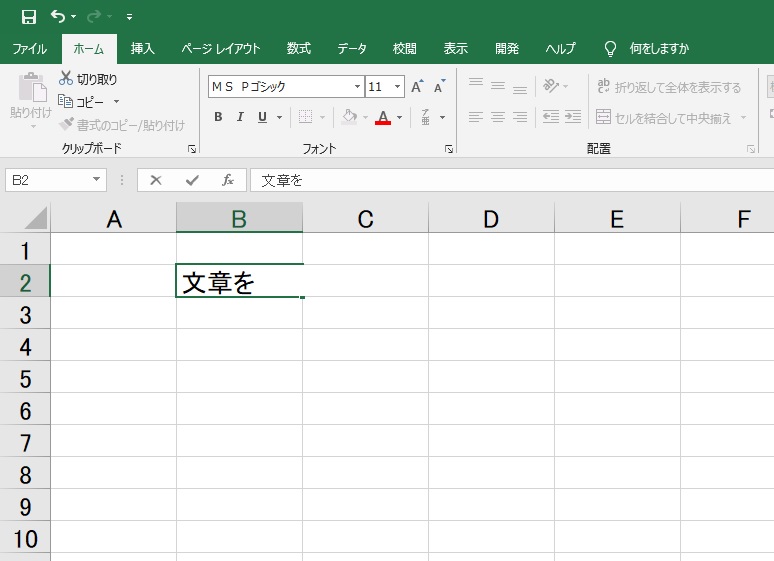
そうすると1回で削除することができます。
今回の例の「文章を表示する」という文章では文字数が少ないかもしれませんが、
もっと多くの文章を確定していない場合だとすれば、更に効果的ですね。
また、文章を確定した場合であれば、「Ctrl」+「Z」キーで元に戻せます。
①「文章を」まで入力後、確定し、「表示する」を「ひゃうじする」と入力後、文章を確定します。
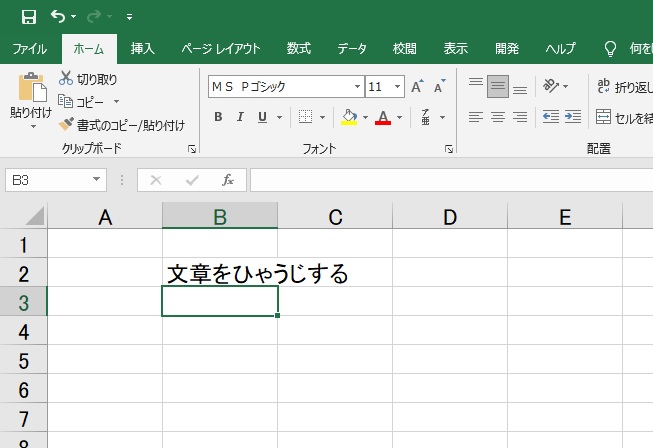
②「Ctrl」+「Z」キーで「文章をひゃうじする」が「文章を」と元に戻りました。
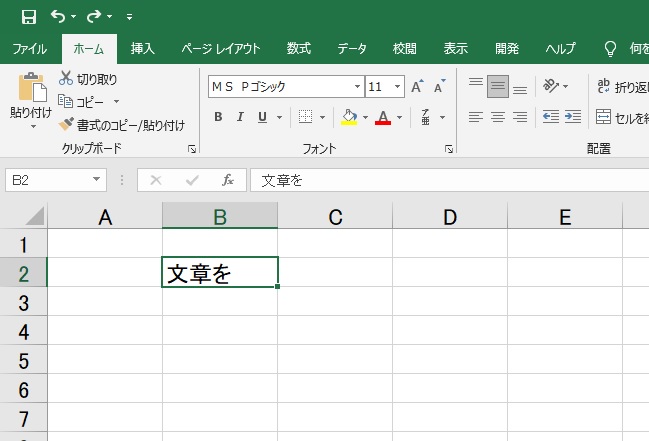
今回のまとめ
- 文章を確定していない場合は「Esc」キーで1回で削除できる
- 文章を確定した場合は「Ctrl」+「Z」キーで元に戻す
動画はこちら
動画も是非ご覧ください。
「プログラマーNの簡単パソコン操作」



コメント